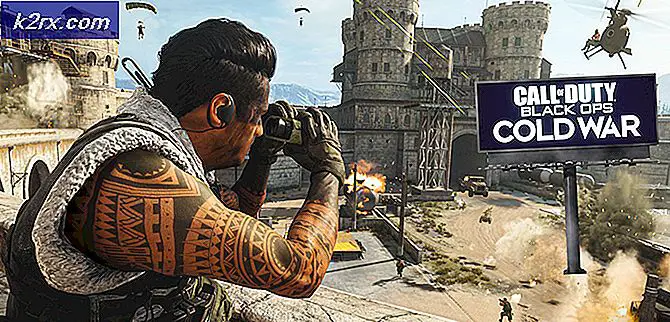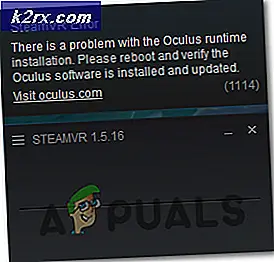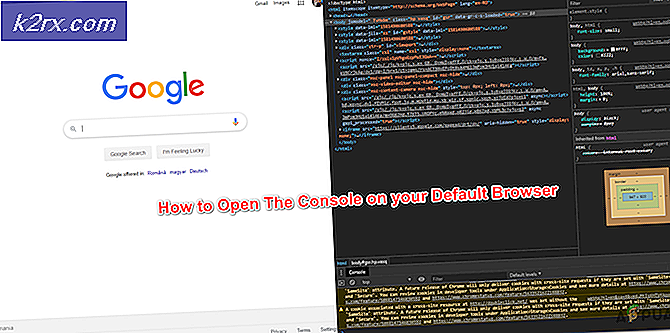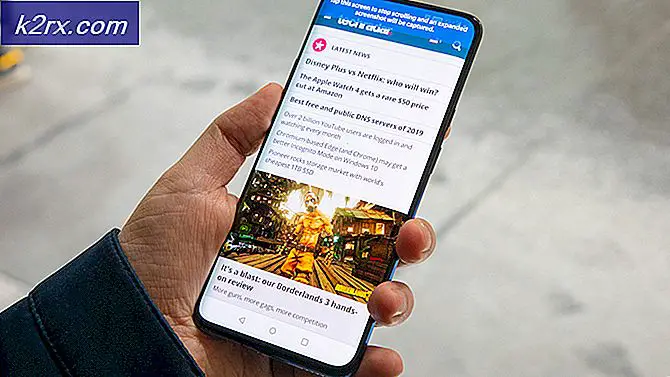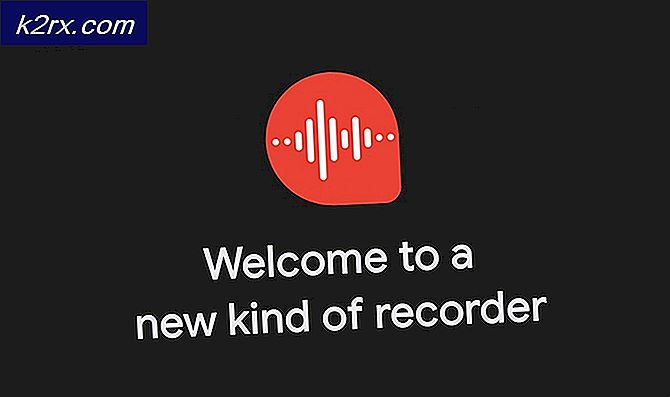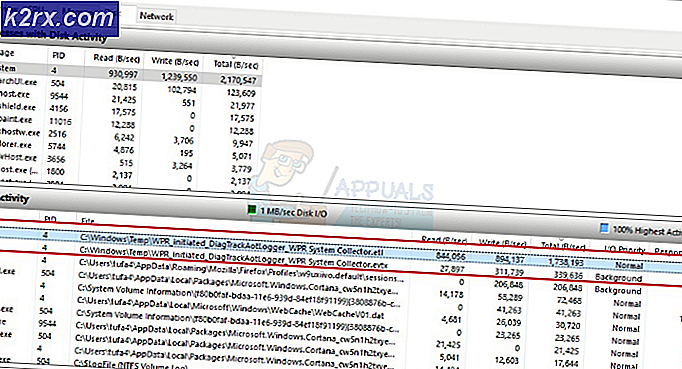Windows 10'da RuntimeBroker.exe tarafından Yüksek CPU Kullanımı Nasıl Onarılır
RuntimeBroker.exe (Evrensel) / (Metro Uygulamaları) erişiminin verildiği orta süreçtir. Bu, RuntimeBroker.exe işleminin diğer uygulamalar adına uygulamaları adından da anlaşılacağı anlamına gelir. Bazı kullanıcılar, işlemin neredeyse tüm CPU'ları veya sistemin çok fazla tükendiğini ve sistemin yavaş gitmesine neden olan sorunlar yaşadı. Kayıt Defteri Düzenleyicisi aracılığıyla ve ayrıca Güncelleştirmeler içinden Windows Update Ayarları'na çağrı yapmak için sürekli olarak RuntimeBroker.exe'yi kullanan bir ayar aracılığıyla devre dışı bırakabiliriz. Bu etraftaki bir çalışma olduğu için; Microsoft'un gelecekte bir yama bırakmak veya kalıcı bir çözüm için güncellemesini beklememiz gerekecek; Bu olduğunda, Windows Güncellemelerinizin açık olması koşuluyla otomatik olarak güncellemeyi zorlar ve uygular.
Not: RuntimeBroker.exe'nin devre dışı bırakılması, mağaza uygulamalarının çalışmasını engeller. Kullanıcılar ayrıca RuntimeBroker.exe'yi devre dışı bıraktıklarında garip davranışlar rapor ettiler; Bu yüzden, önce diğer iki yöntemi denemenizi öneririm ve eğer yardımcı olmazlarsa RuntimeBroker'ı devre dışı bırakırlar. Diğer iki yöntem aşağıda listelenmiştir. (Yöntem 2 ve Yöntem 3)
PRO TIP: Sorun bilgisayarınız veya dizüstü bilgisayar / dizüstü bilgisayar ile yapılmışsa, depoları tarayabilen ve bozuk ve eksik dosyaları değiştirebilen Reimage Plus Yazılımı'nı kullanmayı denemeniz gerekir. Bu, çoğu durumda, sorunun sistem bozulmasından kaynaklandığı yerlerde çalışır. Reimage Plus'ı tıklayarak buraya tıklayarak indirebilirsiniz.Kayıt Defteri Düzenleyicisi ile Yüksek CPU Kullanımı Durdurmak için RuntimeBroker.exe'yi Devre Dışı Bırakma
- Çalıştır iletişim kutusunu açmak için Windows tuşunu basılı tutun ve R tuşuna basın . Regedit yazın ve Tamam'ı tıklatın Run Dialog
- Bu Kayıt Defteri Düzenleyicisi'ni açacaktır. Kayıt Defteri Düzenleyicisi'nde aşağıdaki yola gidin:
- [HKEY_LOCAL_MACHINE \ SYSTEM \ CurrentControlSet \ Services \ TimeBroker] Başlangıç = dword: 00000003
- Başlat adında kayıt defterini çift tıklayın ve 3 ila 4'ü değiştirin.
- 4 devre dışı, 3 manuel ve 2 otomatiktir. Devre dışı bırakmak için 4'e ayarlamamız gerekiyor. Bundan sonra RuntimeBroker.exe duracaktır; engellendiği için.
Bir adım ileri gidebilir ve süreci daha da kısıtlamak için güncellemeleri bir yerden daha fazla devre dışı bırakabilirsiniz.
[YÖNTEM 2]
- Başlat'a tıklayın ve güncellemeleri kontrol edip Gelişmiş Seçenekler'i seçin .
- Ardından , Güncellemeler Nasıl Teslim Edildi'yi Seçin, ardından Güncelleştirmeler için anahtarı daha sonra bir yerden devre dışı bırak'ı tıklatın.
[YÖNTEM 3]
Bazı kullanıcılar ayrıca Ayarlar -> Sistem -> Bildirimler bölümünde gerçekleştirilebilecek Bildirimleri devre dışı bırakarak başarı bildirdi.
PRO TIP: Sorun bilgisayarınız veya dizüstü bilgisayar / dizüstü bilgisayar ile yapılmışsa, depoları tarayabilen ve bozuk ve eksik dosyaları değiştirebilen Reimage Plus Yazılımı'nı kullanmayı denemeniz gerekir. Bu, çoğu durumda, sorunun sistem bozulmasından kaynaklandığı yerlerde çalışır. Reimage Plus'ı tıklayarak buraya tıklayarak indirebilirsiniz.